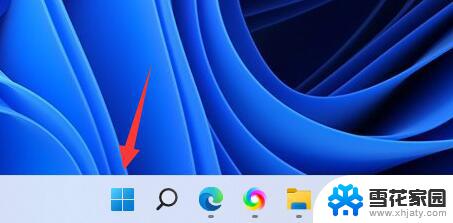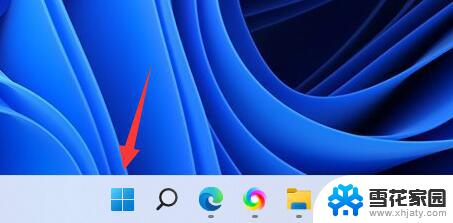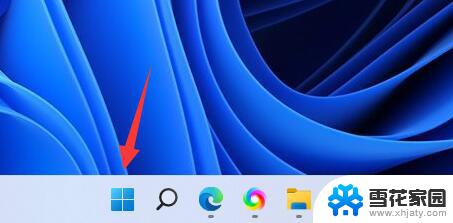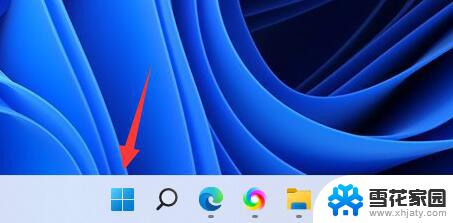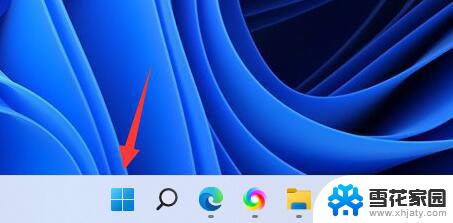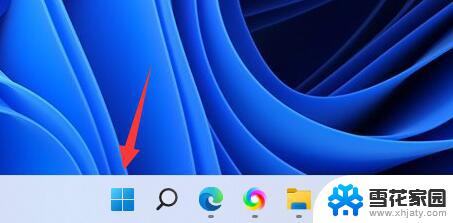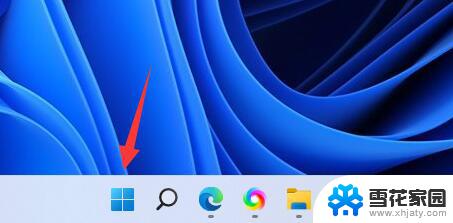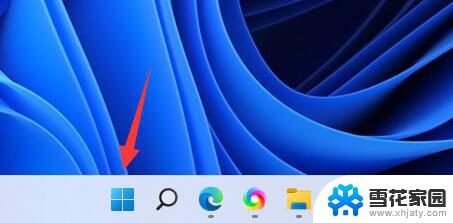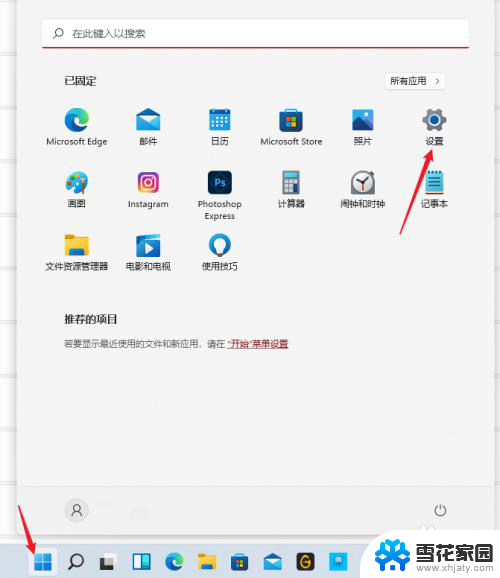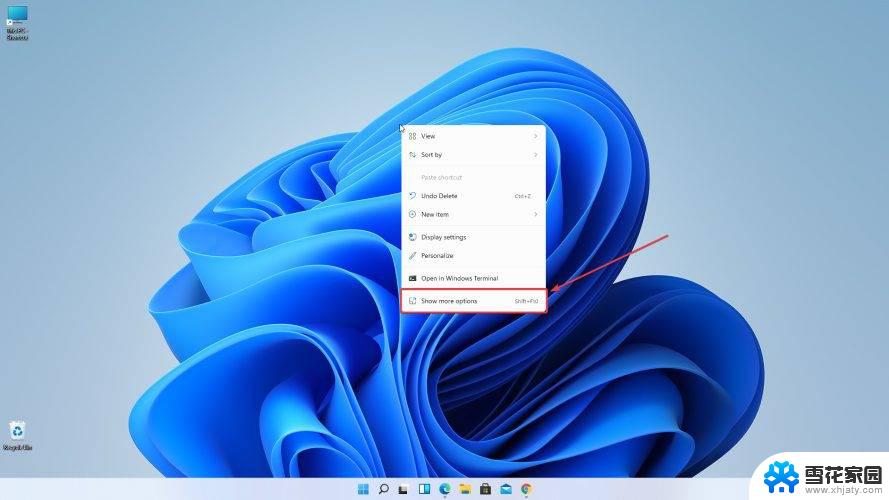win11刷新率那个设置 win11显示器刷新率设置方法
更新时间:2024-12-18 14:59:34作者:yang
Win11显示器刷新率设置方法:在Win11中,调整显示器刷新率可以提升屏幕显示效果,让画面更加清晰流畅,用户只需右击桌面空白处,选择显示设置,然后点击高级显示设置,在显示适配器属性中找到监视器选项,即可调整刷新率。通过简单的操作,就能享受到更优质的视觉体验。
win11刷新率那个设置第一步,点击底部任务栏的“开始菜单”
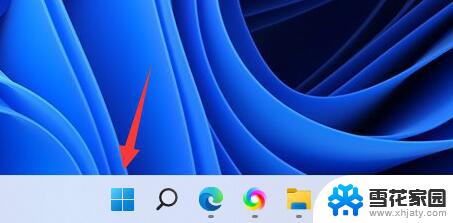
第二步,打开其中的“设置”面板。
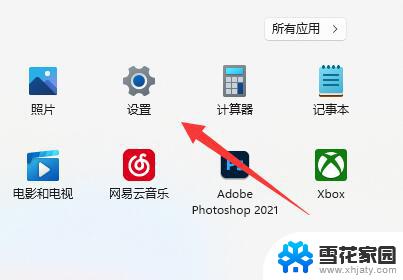
第三步,打开右边栏的“显示”设置。
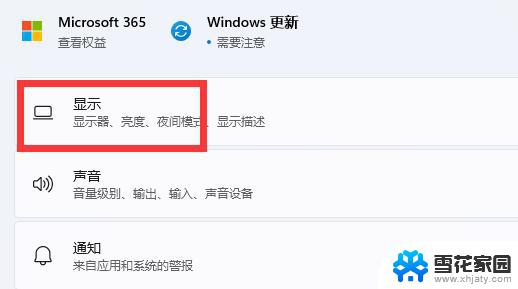
第四步,打开相关设置下的“高级显示”选项。
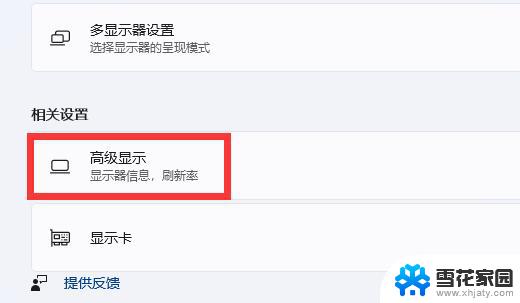
第五步,在下面找到“选择刷新率”。点击右边的选单。
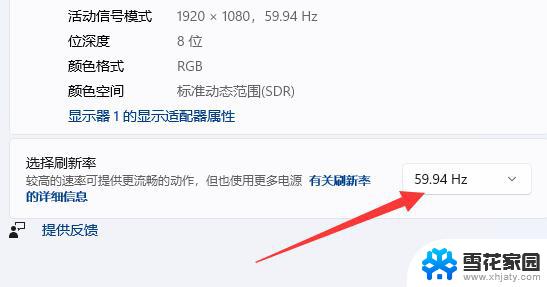
第六步,展开后就能修改显示器的hz刷新率了。

以上就是win11刷新率那个设置的全部内容,有出现这种现象的小伙伴不妨根据小编的方法来解决吧,希望能够对大家有所帮助。